-
Cómo tomar capturas de pantalla de una página web con una HP DV6000
-
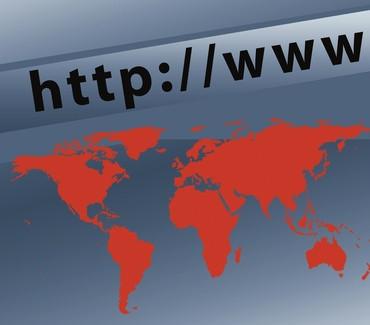
El ordenador portátil HP DV6000 CTO viene cargado con el sistema operativo Windows XP. Windows XP le permite capturar imágenes en el ordenador de una manera que no se puede hacer en los sistemas anteriores de Windows. A pesar de su ordenador portátil DV6000 CTO contiene esta característica actualizado para la captura de pantallas, aún puede utilizar el método tradicional. Ambos métodos sólo tarda unos segundos en completarse.Instrucciones
1 Lanzar un navegador de Internet de su elección. Abra la página Web que desea tomar una captura de pantalla.
2 Pulse las teclas "Alt" + "Fn" y "Prt Sc" simultáneamente en el teclado.
3 Abrir un programa de procesamiento de textos en su HP DV6000 si desea guardar la captura en un documento de texto. Ejemplos de programas de procesamiento de texto que puede utilizar son Microsoft Word y Open Office. Si desea guardar la captura como un archivo de imagen en lugar de un documento de Word, abra un programa de edición de imágenes como Microsoft Paint o Photoshop.
4 Pulse la tecla "Ctrl" y "V" al mismo tiempo en el teclado. Esto pegará la captura de pantalla en el interior del procesador de textos o de edición de imágenes.
5 Haga clic en "Archivo" y "Guardar como" en la barra de menú superior. Dale a tu pantalla un nombre de archivo que pueda recordar. Haga clic en el botón "OK" para guardar la captura.
6 Utilizar el incorporado en Windows XP "Snipping Tool" si no desea utilizar el método de impresión de pantalla para capturar una captura de pantalla. Para utilizar la herramienta de cortar con tijeras XP, haga clic en el Windows botón "Inicio". Tipo "herramienta de recortes" en el buscador. Pulse la tecla "Enter" en su teclado. La herramienta se abrirá.
Mantenga pulsado el botón izquierdo del ratón mientras arrastra el puntero del ratón sobre el área de la pantalla que desea capturar. Suelte el botón del ratón después de la zona ha sido seleccionada. Haga clic en "Archivo" y "Guardar como". Dale a tu pantalla un nombre. Haga clic en "Guardar" para finalizar el proceso de guardado.
